V iOS 9 dnech Apple přidal do iPhonu a iPadu „blokování obsahu“. Tato technologie, známější pod zkratkou „blokovače reklam“, vám v Mobile Safari umožňuje pomocí aplikací třetích stran blokovat reklamy, malware, sledovače, komentáře a další. Apple sám nedělá nic jiného, než umožňuje blokování. Chcete-li se skutečně rozhodnout, co chcete zablokovat, potřebujete aplikaci třetí strany.
Povolení blokování reklam je snadné, jakmile víte, jak, a můžete jej nastavit a zapomenout, jakmile budete hotovi. Nebo můžete mít přehled o věcech, přidávat vlastní pravidla a používat důvěryhodné weby na bílém seznamu. Zde je postup.
Aplikace třetích stran? Je to bezpečné?

Foto: Kult Macu
Blokování obsahu v systému iOS funguje takto: Nainstalujete si aplikaci pro blokování obsahu z App Store. Poté otevřete nastavení Safari v Nastavení aplikacea řekněte Safari, jaké blokátory obsahu použít.
Poté otevřete aplikaci a začnete povolovat pravidla blokování obsahu. Většina aplikací má velké předem připravené seznamy věcí, které je třeba zablokovat.
Důležité je mít na paměti, že tyto aplikace nikdy neuvidí vaše údaje o prohlížení. Nezpracovávají vaše prohlížení naživo. Co se stane, je to, že aplikace pro blokování obsahu (pro tyto příklady použijme 1Blocker X) vygeneruje seznam pravidel a poté tento seznam předá do Safari. Je to jednosměrná transakce-Safari nepředává žádná data zpět do 1Blockeru.
Při procházení se Safari na tento seznam podívá a zablokuje vše, co odpovídá. V praxi je toto blokování okamžité. Vaše procházení to nezpomalí. Blokování obsahu ve skutečnosti téměř vždy zrychlí vaše procházení, protože zastaví Safari v stahování spousty sledovacích skriptů, komentářů na webové stránky nebo jiných toxických, nenávistí plných webových špuntů.
Máme příspěvek na jak používat 1Blocker X zde.
Co můžete zablokovat?

Foto: Kult Macu
Blokátory obsahu se často nazývají „blokátory reklam“ a je to technicky správné. Ale kdo opravdu tolik nenávidí reklamy? Náš mozek se koneckonců před lety proměnil v účinné blokátory reklam. Kdo už vůbec vidí statické reklamy? Ne, skutečným masem a bramborami blokovače obsahu je malware: sledovací software načtený uvnitř reklam, ve vláknech komentářů k webovým stránkám a jinde.
Blokátory obsahu mohou také blokovat weby pro dospělé, sledovače sociálních sítí a tlačítka pro sdílení a další nepříjemnosti (například ty plovoucí zprávy s informacemi o souborech cookie).
1Blocker X: Rychlejší a bezpečnější web
Cena: $4.99
Stažení: 1Blocker X: Rychlejší a bezpečnější web z App Store (iOS)
Zapomeňte tedy na blokování reklam, ale pamatujte, že blokování obsahu je o tom, abyste byli na webu bezpečnější.
Jak používat blokátory obsahu v iOS
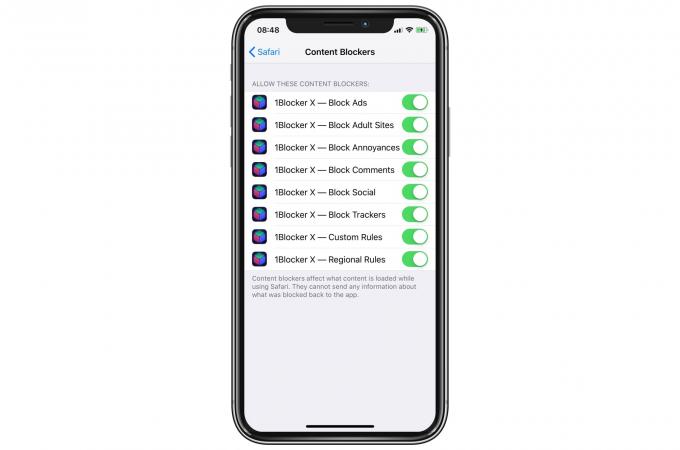
Foto: Kult Macu
Jakmile si nainstalujete blokování obsahu, musíte ho povolit Nastavení> Safari> Blokovače obsahu. Stačí navštívit tuto sekci v aplikaci Nastavení a přepnout přepínače. Pokud máte nainstalováno více blokátorů, mohou si navzájem šlapat na prsty, takže zvažte aktivaci pouze jednoho najednou.
Výjimkou jsou blokátory obsahu, které blokují konkrétní obsah. A 1Blockr X, blokátor, který používáme pro dnešní příklady, ve skutečnosti rozděluje svá pravidla na osm samostatných blokátorů. Toto je řešení - iOS omezuje jednoho blokátora na 50 000 pravidel, takže 1Blocker používá více instancí ke zvýšení limitu.
Po povolení můžete obvykle nakonfigurovat blokování v aplikaci. Zde je 1Blocker X:
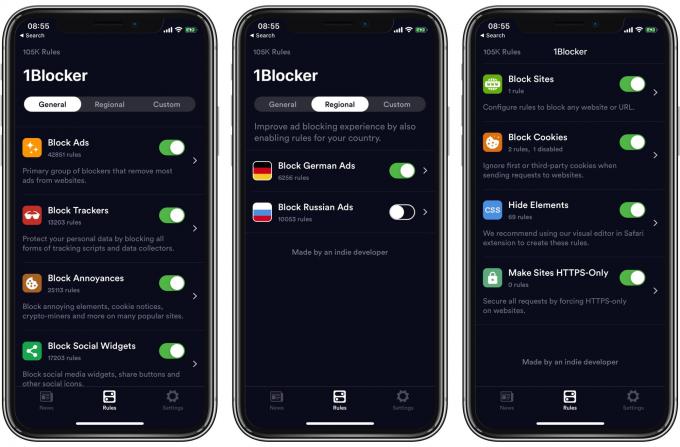
Foto: Kult Macu
Většinou můžete nechat aplikaci pokračovat v náročné práci, ale můžete také přidat vlastní pravidla. Můžete se například rozhodnout povolit reklamy a komentáře na webu, ale blokovat trackery a vše ostatní.
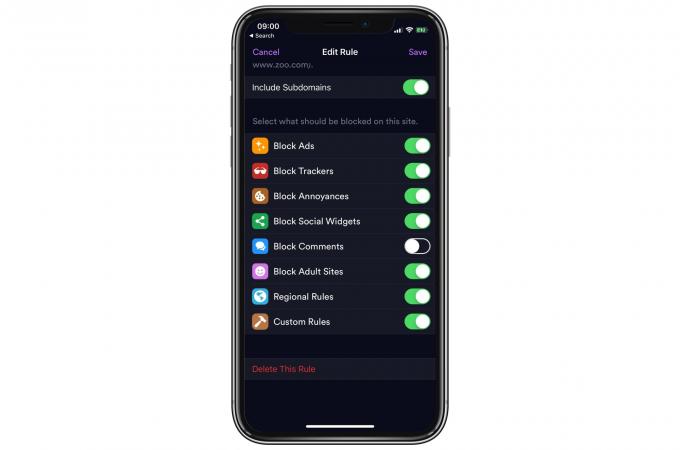
Foto: Kult Macu
Doplňky
V závislosti na aplikaci, kterou používáte, může být více možností. Můžete se například rozhodnout blokovat soubory cookie z určitých domén: například Facebook a Google. A 1Blocker X vám také umožňuje použít vizuální editor k blokování jednotlivých prvků na webové stránce. Používám to například k blokování podpisových obrázků, které se mi na fórech nelíbí.
Pokud nepoužíváte blokování obsahu, měli byste se na ně podívat. Můžete ji nastavit tak, aby neblokovala žádné reklamy, a přitom využívat všechny výhody ochrany osobních údajů ostatních pravidel blokování obsahu.

